产品支持
您可以阅览产品的相关CAD文档和视频教程等内容,以便于更好的使用浩辰CAD系列软件。
2021-12-02 23838 CAD等分线段
在浩辰CAD软件中等分分为两种,即CAD定数等分和CAD定距等分。那么,在CAD绘图过程中如果想要等分图纸中的线段该如何操作呢?CAD等分快捷键是什么?下面小编就来给大家分享一下浩辰CAD软件中CAD等分线段的相关操作技巧吧!
1. 定数等分线段。浩辰CAD软件中CAD定数等分命令是:DIVIDE,快捷键:DIV。沿对象的长度或周长创建等间隔排列的点对象或块,被分割的对象可以为线、圆弧、圆或多段线。具体操作步骤如下:
在浩辰CAD软件中打开图纸文件后,输入CAD定数等分快捷键:DIV,按回车键确认,根据命令行提示输入等分线段数目(需要2~32767之间的整数,创建的点对象数比指定的线段数少 1 个),按回车键确认即可。如下图所示:
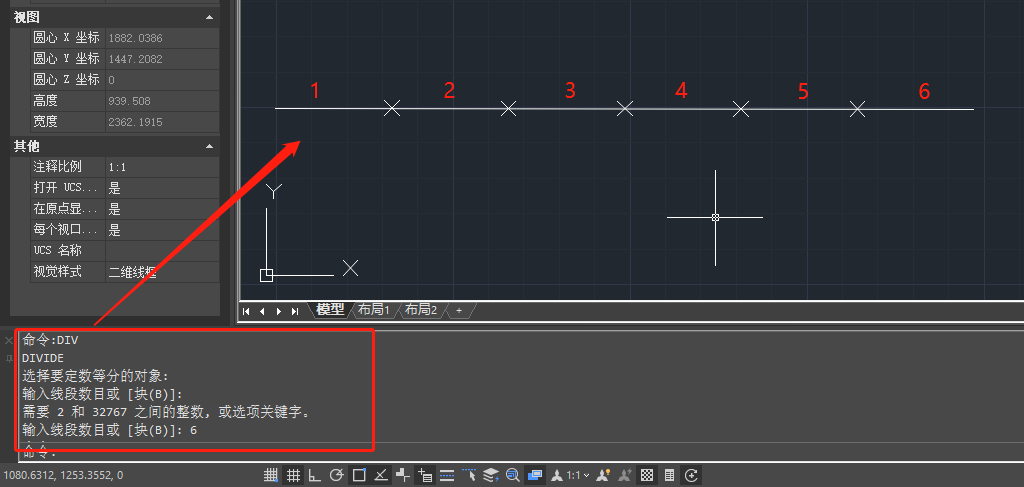
2. 定距等分线段。浩辰CAD软件中CAD定距等分命令是:MEASURE,快捷键:ME。沿对象的长度或周长按指定间隔创建点对象或块。具体操作步骤如下:
在浩辰CAD软件中打开图纸文件后,输入CAD定距等分快捷键:ME,按回车键确认,根据命令行提示玄策要定距等分的对象,再指定线段长度,如:200,按回车键确认。如下图所示:

线段长度以指定的间隔,沿着所选对象放置点标记,从离指定对象最近的点的端点处开始放置点标记。
如果指定对象为闭合多段线,其定距等分从绘制的第一个点开始测量。
如果指定对象为圆,定距等分从设置为当前捕捉旋转角的自圆心的角度开始,若捕捉旋转角为零,则从圆心右侧的圆周点开始定距等分圆。
浩辰CAD软件中可以通过定距或定数两种形式来等分线段,大家在CAD设计过程中根据自身需求选择合适的方式来用CAD等分线段即可。想要了解更多实用CAD教程的话请持续关注浩辰CAD软件官网教程专区哦!